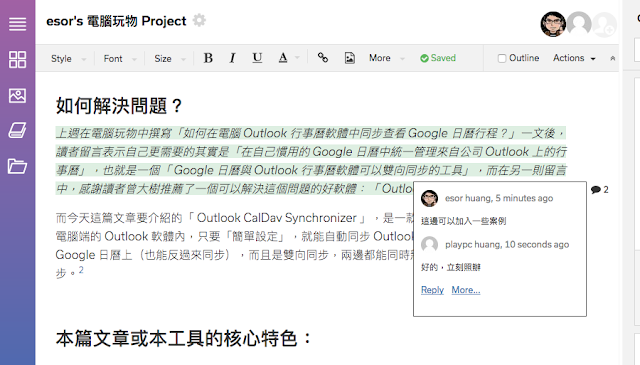如果你的工作或團隊常常需要「寫作」,例如需要發新聞稿、有非常多郵件要撰寫、經營一個內容平台、撰寫產品行銷文章、製作人力資源教學文件、整理公司法律或行政文件,尤其如果還具備下列特性之一:
這時候,單單只是像 Google docs 、 HackMad、 Dropbox Paper 或 Quip 那樣可以多人協同合作的文書系統還不一定能滿足需求,因為這當下我們更需要的是「可以共創內容,且能集資靈感的便利素材庫」。
如果在撰寫一篇行銷文章時,有一個團隊共用素材庫可以讓我便利的把其他人提供的素材「拖進」文章,把其他人貢獻的好句子好想法「拉入」需要的段落,然後重新組織整合,那麼要創造內容應該可以更有效率。
而這正是今天要介紹的「 Airstory 」雲端團隊共創內容服務要幫我們做到的。
「 Airstory 」最大特色就是他的「 cards 素材庫」,在單人或多人創作時,可以把:
- 文稿規範
- 郵件格式
- 產品規格
- 好文案
- 好想法
- 網頁資料剪貼,等等...
目前「 Airstory 」免費版提供了一個專案的使用額度,一個專案裡可以新增多篇文稿,可以無限多人協同合作,讓你有足夠空間試試看這個工具是否適合你。
關於寫作與刺激靈感的方法,還可參考:
- 1. 在你的寫作專案裡建立團隊素材庫
在「 Airstory 」註冊一個帳號後,就能開始建立專案,在寫作畫面右方,可以看到這個專案專屬的素材資料庫。
我們可以一邊執行撰稿任務,一邊累積各種範本、素材、資料,以後這些「 Card 」就能隨時使用。
- 2. 圖片素材資料庫
除了文字的素材,「 Airstory 」也可以儲存圖片的素材庫。
- 3. 拖放內容重新組織
有了素材庫( Cards ),之後在撰稿時,就能隨時從右方把「 Crad 」拖曳到左方的文章中任何一個段落,然後重新組織內容。
這樣一來,寫作時就快速使用各種範本、靈感、文句,讓靈感更容易使用,文章架構更快速建立。
- 4. 使用 Airstory 網頁資料收集外掛
建立「 Crads 」素材庫除了自己新增外,「 Airstory 」還提供了「Airstory Researcher web clipper for Chrome」瀏覽器外掛。
類似「 Evernote 網頁擷取」功能,可以在網路上看到有用的文章素材,立刻使用外掛收集到「 Airstory 」中。
方法很簡單,只要點擊「 Airstory 」外掛,然後圈選網頁中的文字段落或圖片,就能收集到「 Airstory 」的專案裡。
- 5. 插入引用註解
這些收集來的網頁資料素材,也可以用拖曳的方式,快速加入文章中。
而且更棒的是插入文章後,還會在文章裡自動產生註解,註明是來自於哪一個網路資料來源。
- 6. 大綱組織模式
「 Airstory 」除了有很棒的「共用素材庫」幫助小組快速寫作外,本身也具備很便捷的文章組織功能。
例如「 outline 」大綱模式,可以讓我們快速重排文章的章節段落。
- 7. 留言討論
「 Airstory 」在寫作文稿時,也可以像 Google docs 或 QUIP 那樣在每一個段落留言討論。
- 8.完成日期設定
另外「 Airstory 」還能針對寫作專案設定截止日期,提醒團隊應該在哪一天前完成共同創作。
- 9. 團隊多人即時協同合作
當然,「 Airstory 」也支援多人協同合作編輯文稿,只要邀請對方加入你的「 Airstory 」專案即可。
- 10.自動即時儲存
而所有的文稿編輯都即時雲端儲存,不用擔心內容遺失(但目前似乎缺少版本回溯功能,例如:強大檔案版本控管還原! Google 雲端硬碟必知的版本管理教學)。
- 11.匯出成 GOOGLE DOCS
最後,在「 Airstory 」完成團隊文稿撰寫後,還能直接把成品匯出成 Google Docs 文件。
整體來說,「 Airstory 」類似「 Scrivener 」這個知名寫作軟體的「雲端版」,不只是讓多人協同編輯,更讓團隊共用靈感、範本、資料庫,讓每一個成員在撰稿時有大量現成素材可以組合使用,不用再對著空白頁從頭開始了!
延伸閱讀相關文章:
「 Airstory 」網站
Source:: playpcesor.com